管理通知
更新時間 2023-07-25 10:10:39
最近更新時間: 2023-07-25 10:10:39
分享文章
本章節主要介紹通知管理的管理通知。
用戶可以通過通知管理功能配置作業通知任務,當作業運行異常或成功時向相關人員發送通知。
配置通知
為作業配置通知前:
- 已開通消息通知服務并配置主題。
- 作業已提交,且不是“未啟動”狀態。
- 登錄DataArts Studio控制臺。選擇實例,點擊“進入控制臺”,選擇對應工作空間的“數據開發”模塊,進入數據開發頁面。
詳見下圖:選擇數據開發

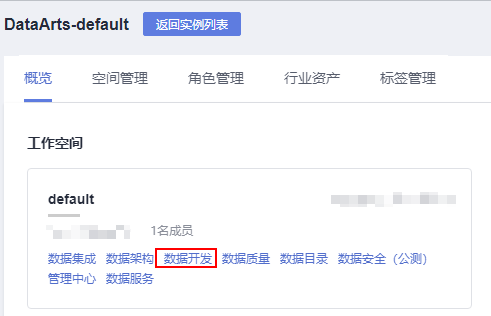
- 在數據開發主界面的左側導航欄,選擇“運維調度 > 通知管理”。
- 在頁面右側的“通知管理”頁簽,單擊“通知配置”,彈出“通知配置”頁面,配置如下表所示的參數。
通知參數
| 參數 | 是否必選 | 說明 |
|---|---|---|
| 通知范圍 | 是 | 選擇通知的范圍: 單個作業:對單個作業發送通知。 所有作業:對所有作業發送通知。 |
| 作業名稱 | 是 | 選擇作業。 |
| 通知類型 | 是 | 選擇通知類型: 單個作業: ? 運行異常/失敗:作業的狀態為“運行異常”或“失敗”時,發送通知。 ? 運行成功:作業的狀態為“成功”時,發送通知。 ? 未完成:該功能僅支持按天調度的作業配置。如果作業執行時間超過設置的未完成時間,則發送通知。 ? 資源繁忙:如果執行作業時,資源繁忙,則發送通知。 所有作業: ? 運行異常/失敗:作業的狀態為“運行異常”或“失敗”時,發送通知。 ? 資源繁忙:如果執行作業時,資源繁忙,則發送通知。 說明 實時作業只支持狀態為運行異常/失敗時發送通知,批處理作業在狀態為運行成功和運行異常/失敗時都能發送通知。 |
| 選擇主題 | 是 | 選擇通知的消息主題。 說明 當前僅支持“短信”、“郵件”、“HTTP”這三種協議的訂閱終端訂閱主題。 |
| 開關 | 是 | 是否開啟通知,默認開啟。 |
- 單擊“確定”,為作業配置通知。
編輯通知
通知新建完成后,用戶可以根據需求修改通知的參數。
- 在數據開發主界面的左側導航欄,選擇“運維調度 > 通知管理”。
- 在頁面右側選擇“通知管理”頁簽。
- 在通知的“操作”列,單擊“編輯”,彈出“編輯通知”頁面,參考表修改通知的參數。
- 單擊“確定”,保存修改。
關閉通知
用戶可以在“編輯”中關閉通知任務,也可以在通知列表中關閉通知任務。
- 在數據開發主界面的左側導航欄,選擇“運維調度 > 通知管理”。
- 在頁面右側選擇“通知管理”頁簽。
- 在通知的“開關”列,單擊

 ,切換成
,切換成
 時,通知為關閉狀態。
時,通知為關閉狀態。
查看通知記錄
用戶可以在通知記錄中查看所有的通知信息。
- 在數據開發主界面的左側導航欄,選擇“運維調度 > 通知管理”。
- 在頁面右側選擇“通知記錄”頁簽,進入通知記錄頁面。
刪除通知
當用戶不需要使用某個通知時,可以參考如下操作刪除該通知。
- 在數據開發主界面的左側導航欄,選擇“運維調度 > 通知管理”。
- 在頁面右側選擇“通知管理”頁簽。
- 支持如下兩種方式刪除通知:
? 在通知的“操作”列,單擊“刪除”,彈出“刪除通知”頁面。
? 勾選待刪除的通知,單擊通知列表上方的“批量刪除”,彈出“刪除通知”頁面。
- 單擊“確認”,刪除通知。
